Snel een dynamisch gerangschikt staafdiagram met schuifbalk maken in Excel
Kutools voor Excel
Versterkt Excel met 300+
Krachtige functies
In Excel, om gegevens binnen een diagram in aflopende volgorde weer te geven, moet u normaal gesproken de brongegevens in aflopende volgorde sorteren en vervolgens het diagram maken op basis van de nieuwe gesorteerde gegevens. Maar soms wilt u de brongegevens niet verstoren om een diagram te maken. In dit geval introduceer ik een krachtig hulpmiddel – Kutools voor Excel, met zijn utiliteit Dynamisch staafdiagram met schuifbalk kunt u een meerdere reeksen staafdiagram maken waarbij de gegevens automatisch worden gesorteerd en gerangschikt in aflopende volgorde door middel van een schuifbalk zoals in onderstaande demo wordt getoond.
Snel een dynamisch gerangschikt staafdiagram met schuifbalk maken in Excel
Snel een dynamisch gerangschikt staafdiagram met schuifbalk maken in Excel
Om dit type rangschikking staafdiagram dynamisch te maken met een schuifbalk, doe dan het volgende:
1. Klik op Kutools > Grafieken > Verschilvergelijking > Dynamisch staafdiagram met schuifbalk, zie screenshot:

2. Voer in het venster Dynamisch staafdiagram met schuifbalk de volgende handelingen uit:
- Gegevensbereik: Selecteer de waarden behalve de aslabels en legenda-items in het brongegevensbereik;
- Aslabels: Selecteer het celbereik dat als aslabels moet worden weergegeven, dit zal gekoppeld zijn aan de schuifbalk;
- Legenda-items: Selecteer de cellen die als legende-reeksen moeten worden weergegeven.
- Aantal weer te geven reekspunten: Geef het aantal reekspunten op dat in het diagram moet worden weergegeven. Als u bijvoorbeeld 4 instelt, worden alleen de verkoopposities 1-4 van elke maand weergegeven.
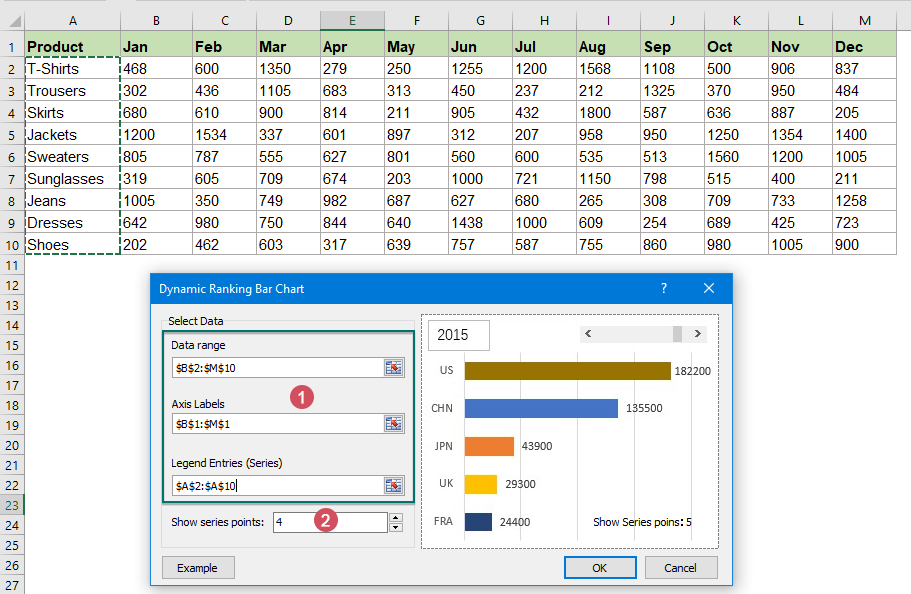
Tips: U kunt ook eerst de hele brontabel selecteren en vervolgens klikken op Kutools > Grafieken > Verschilvergelijking > Dynamisch staafdiagram met schuifbalk om deze functie in te schakelen, en de geselecteerde gegevens worden automatisch ingevuld in de bijbehorende tekstvakken.
3. Nadat u de instellingen hebt voltooid, klikt u op de knop OK, en er wordt een dynamisch rangschikkingsdiagram met een schuifbalk succesvol gemaakt. De gegevens zijn in aflopende volgorde gesorteerd in het diagram, wanneer u op de schuifbalk klikt, verandert het diagram dynamisch zoals hieronder in de demo wordt getoond:
Opmerkingen:
1. Wanneer u deze functie toepast, verschijnt er een pop-upvenster om u eraan te herinneren dat een verborgen werkblad (genaamd Kutools_Chart) wordt gemaakt om enkele tussengegevens op te slaan. Verwijder dit verborgen werkblad niet, anders wordt het diagram onjuist weergegeven.

2. Klik op de Voorbeeld-knop in het venster Dynamisch staafdiagram met schuifbalk, er wordt onmiddellijk een nieuw werkboek gemaakt met de voorbeeldgegevens en een voorbeeld Dynamisch staafdiagram met schuifbalk.
Aanbevolen productiviteitstools
Office Tab: Gebruik handige tabbladen in Microsoft Office, net zoals in Chrome, Firefox en de nieuwe Edge-browser. Schakel eenvoudig tussen documenten met tabbladen — geen rommelige vensters meer. Meer weten...
Kutools voor Outlook: Kutools voor Outlook biedt meer dan 100 krachtige functies voor Microsoft Outlook 2010–2024 (en latere versies), evenals voor Microsoft 365, waarmee u het beheer van e-mails kunt vereenvoudigen en uw productiviteit kunt vergroten. Meer weten...
Kutools voor Excel
Kutools voor Excel biedt meer dan 300 geavanceerde functies om uw werk in Excel 2010 – 2024 en Microsoft 365 te stroomlijnen. De hierboven genoemde functie is slechts een van de vele tijdbesparende tools die zijn inbegrepen.

